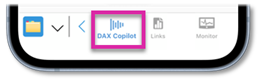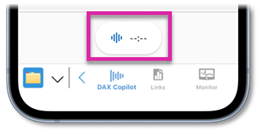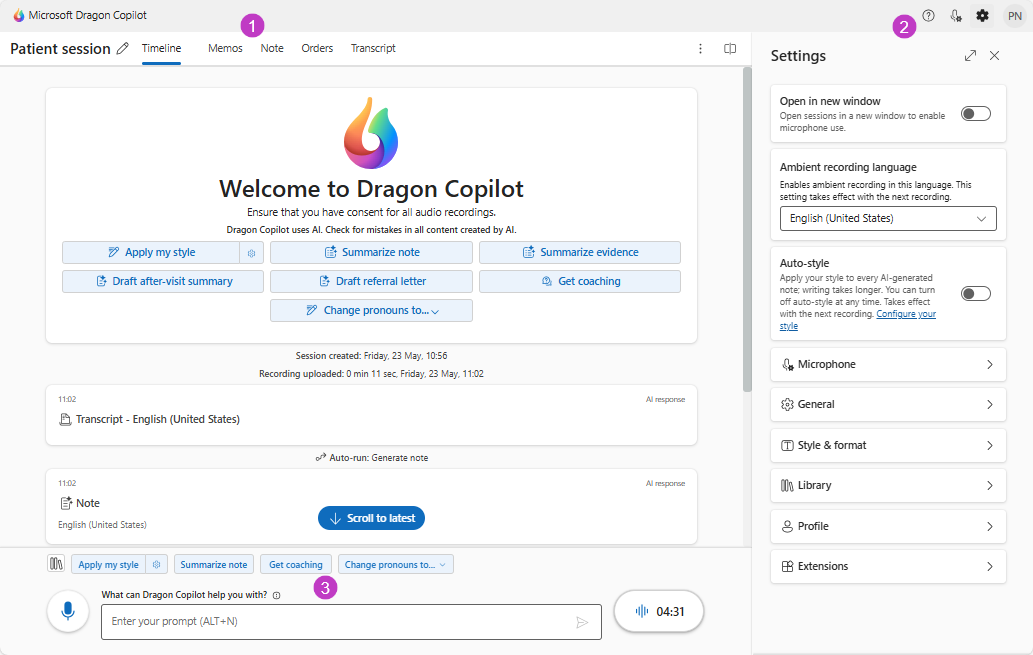|
Willkommen bei Dragon Copilot. In diesem Schnellstarthandbuch erfahren Sie, wie Sie mit Dragon Copilot loslegen können. Erfahren Sie, wie Sie Ihre erste Aufzeichnung erstellen und die KI-Features und -Funktionen in der Anwendung finden. |
 |
Stellen Sie zunächst sicher, dass Dragon Copilot SmartSections zu Ihrer Notiz hinzugefügt werden.
Fügen Sie vor der Aufzeichnung Dragon Copilot SmartSections zu Ihrer Notiz in Epic Hyperdrive hinzu, damit Sie die KI-Zusammenfassungen anzeigen können, die Dragon Copilot generiert. Sie können eine aktuelle SmartPhrase auswählen, die bereits die Dragon Copilot SmartSections enthält, oder sie manuell zu einer persönlichen SmartPhrase oder einer Notiz hinzufügen, indem Sie eine der folgenden Dot Phrases verwenden:
|
HPI (.hpisec) |
Körperliche Untersuchung (PESEC) |
|
Weiteres Prozedere (.apsec) |
Diagnostik (.resultsec) |
Aufzeichnen Ihres ersten Termins mit einem Patienten
-
Öffnen Sie Epic Haiku oder Canto auf Ihrem mobilen Gerät, und wählen Sie einen Patienten aus.
-
Wählen Sie unten auf dem Bildschirm DAX Copilot aus.
-
Wählen Sie die Ambient-Aufzeichnungsschaltfläche aus. Wählen Sie dieselbe Schaltfläche aus, um die Aufzeichnung zu beenden.
Öffnen von Dragon Copilot
Dragon Copilot bietet Ihnen leistungsstarke zeitsparende KI-Funktionen und klinische Erkenntnisse, um sicherzustellen, dass Ihre klinische Dokumentation so genau und vollständig wie möglich ist.
-
Navigieren Sie zur Notiz. Wenn Dragon Copilot die Verarbeitung Ihrer Aufzeichnung(en) abgeschlossen hat, wird in Hyperdrive eine Benachrichtigung angezeigt. Wählen Sie in der Benachrichtigung „Zu Notiz wechseln“ aus, um die Epic Notes-Aktivität zu öffnen, oder navigieren Sie in Epic manuell zur Notes-Aktivität.
-
Starten Sie Dragon Copilot. Suchen Sie eine beliebige Ambient-SmartSection, z. B. HPI oder A&P, und wählen Sie im Aktionsmenü „DAX Copilot“ oder „Dragon Copilot“ aus.
Erhalten eines Überblicks
-
Verwenden Sie die Registerkarten „Sitzung“, um durch eine Patientensitzung zu navigieren.Zeitachse : Dies ist die Standardansicht, wenn Sie Dragon Copilot öffnen.Memos : Hier können Sie Inhalte getrennt von der Notiz für einen Patientenkontakt erfassen.Notiz : Hier finden Sie die klinische Zusammenfassung Ihres Patientenkontakts.Anordnungen : Hier werden Anweisungen zu Medikamenten, Labortests, Röntgenaunfahmen, Bildgebung und Verfahren erfasst.Transkript : Dies ist eine schriftliche Version des Gesprächs zwischen dem Patienten und Ihnen.
-
Greifen Sie in der oberen rechten Ecke des Bildschirms auf die Einstellungen und weitere Optionen zu. Hier finden Sie nützliche Tools inklusive Ressourcen und Konfigurationseinstellungen.
-
Diktat, Umgebungsaufzeichnung, schnelle KI-Aktionen und ein Eingabeaufforderungsfeld sind im unteren Abschnitt von Dragon Copilot verfügbar. Wählen Sie das Bibliothekssymbol
Legen Sie Ihr Fachgebiet fest, um bessere Notizen zu erhalten
Wenn Sie ein Fachgebiet auswählen, werden Ihre generierten Notizen standardmäßig für Ihr klinisches Fachgebiet optimiert. Legen Sie Ihre primäres Fachgebiet unter Einstellungen > Profil fest.
Hier erfahren Sie mehr über die KI-Ausgabe für verschiedene klinische Fachbereiche und wie Sie die Einstellung für Ihr primäres Fachgebiet überprüfen: KI-Fachgebietserweiterungen.
Sind Sie bereit, mehr mit Dragon zu tun?
Erste Schritte mit Dragon Copilot. Frischen Sie die Grundlagen auf. Erfahren Sie, wie Sie Umgebungsunterhaltungen aufzeichnen, im Arbeitsbereich navigieren und mit Dragon Copilot mit der Verbesserung Ihres klinischen Workflows beginnen.
Personalisieren Sie Ihre Notizen. Erfahren Sie, wie Sie mit Dragon Copilot mehr erreichen: Befehle verwenden, Stile erstellen und anwenden, Texte erstellen und verwenden und vieles mehr.
Erweitern Sie Ihre Fähigkeiten mit Dragon Copilot. Profitieren Sie noch mehr von den Features und Funktionen von Dragon Copilot. Erfahren Sie, wie Sie anpassbare Vorlagen erstellen und verwenden, Eingabeaufforderungen untersuchen und zusätzliche Befehle verwenden, um Ihren Workflow zu optimieren.
Dragon Copilot-Lernbibliothek. Hier finden Sie eine Liste aller verfügbaren Lernressourcen für Dragon Copilot.